Cómo poner un FiOS TV en un temporizador
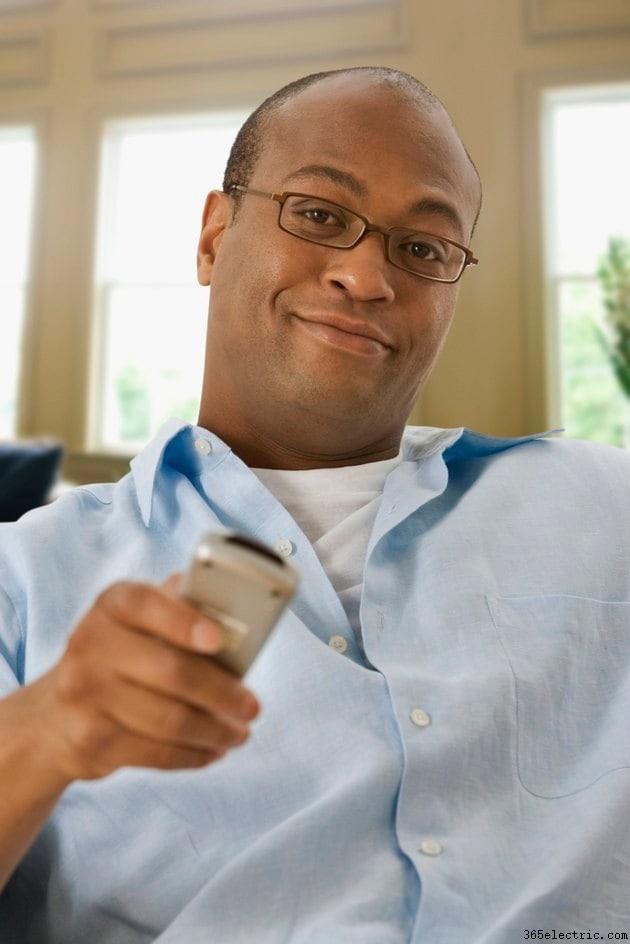
Tu Verizon FiOS TV está equipado con un temporizador de suspensión que puedes habilitar, deshabilitar y personalizar usando la pantalla de configuración de FiOS. Cuando se activa el temporizador de suspensión, tu FiOS TV cambia automáticamente al modo de espera.
Paso 1
Presiona el botón "Menú" en tu control remoto de FiOS para cargar el menú principal en la pantalla de tu televisor. Si el televisor está actualmente en modo de espera, presione el botón "STB Power" y luego presione "Menú".
Paso 2
Seleccione "Configuración" para cargar el menú principal de Configuración.
Paso 3
Elija "Set Top Box" en el menú Configuración y luego seleccione "Temporizador de suspensión" para abrir la pantalla de configuración del Temporizador de suspensión.
Paso 4
Seleccione el tiempo de inactividad permitido antes de que el temporizador de reposo ponga su televisor en modo de espera. El valor predeterminado es cuatro horas. Cuando el televisor se deja encendido y el control remoto o el decodificador no se usan durante cuatro horas, el televisor vuelve al modo de espera. Puede hacer que el valor del temporizador de suspensión sea más corto o más largo que el valor predeterminado, o establecerlo en "Nunca".
Paso 5
Presiona "Menú" para guardar tus cambios y salir del menú cuando hayas terminado.
Consejo
La Alerta de inactividad del temporizador de reposo aparece cinco minutos antes de que el temporizador de reposo ponga el televisor en modo de espera. Si aparece esta alerta y desea continuar viendo la televisión, presione "OK".
Si el temporizador de suspensión configura su FiOS TV en modo de espera, presione "STB Power" en cualquier momento para volver a ver la televisión.
Puedes configurar manualmente tu FiOS TV en modo de espera en cualquier momento presionando el botón "Encendido" en el decodificador o el botón "Encendido STB" en el control remoto de FiOS.
Tu Verizon FiOS TV tiene una serie de controles parentales que puedes configurar para restringir aún más la visualización continua de contenido. Utilice la función de control parental para bloquear tipos de contenido, agregar restricciones de edad, bloquear canales específicos y evitar el acceso a widgets de redes sociales para plataformas como Facebook y Twitter. Para acceder a la pantalla Controles parentales, presione "Menú", elija "Sistema" y luego seleccione "Controles parentales". Se le pedirá que ingrese su PIN administrativo de cuatro dígitos antes de que pueda habilitar los controles parentales y editar la configuración asociada.
